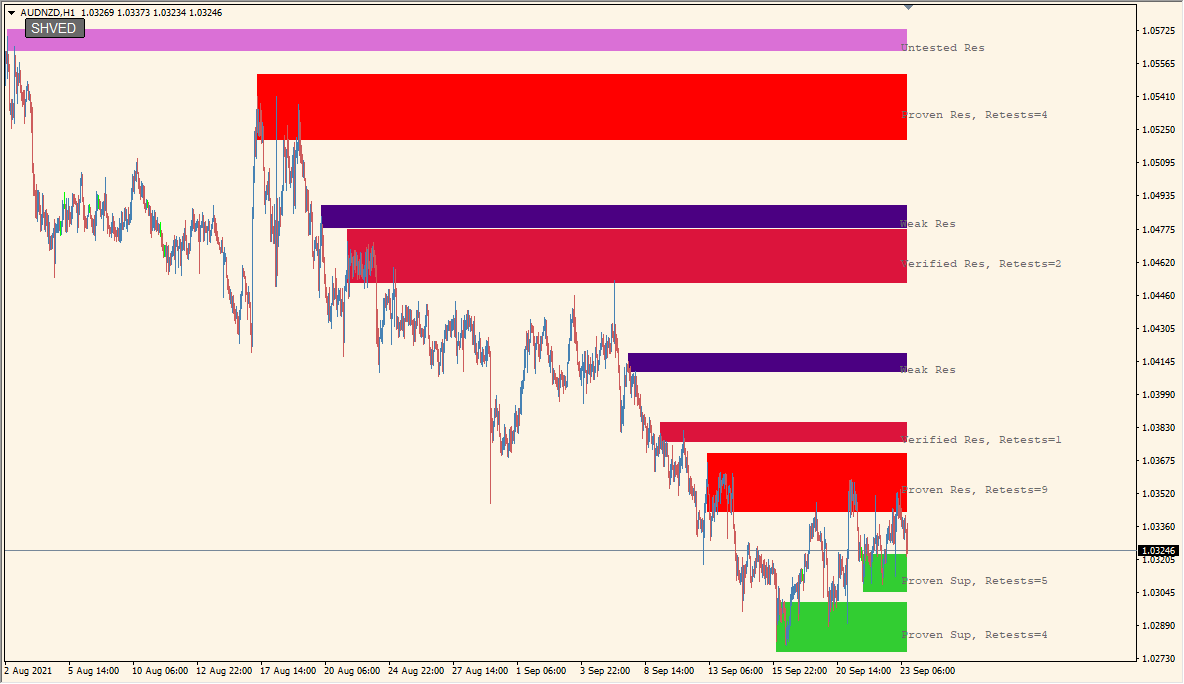サインなし 自動サポレジ表示
ファイル形式 .mq4
shved_supply_and_demand BTはサポレジゾーンを表示してくれますが、独特な機能としてその抵抗帯で何回反発があったかで強度を判別してくれるインジケーターです。
左上に表示のオンオフボタンがついておりますので、チャート分析の邪魔にもなりません。
自動サポレジの活用方法
各サポレジはゾーンで表示されます。
それぞれ右側にラベルが付きまして、まず『Retests = ◯』と数値がありますが、これはこのゾーンで何回反発があったかをカウントしており、回数が増えることで抵抗帯の強度を分類してくれます。
Turncoat Resistance:一度突破されたレジスタンスゾーン
Turncoat Support:一度突破されたサポートゾーン
Weak Resistance:弱いレジスタンスゾーン
Weak Support:弱いサポートゾーン
Untested Resistance:実績のないレジスタンス
Untested Support:実績のないサポート
Verified Resistance:確認済みのレジスタンスゾーン
Verified Support:確認済みのサポートゾーン
Proven Resistance:実績のあるレジスタンスゾーン
Proven Support:実績のあるサポートゾーン

こちらはフィボ太郎さんが書かれた日本人が知らない正しい水平線の引き方
MT4のパラメータ設定
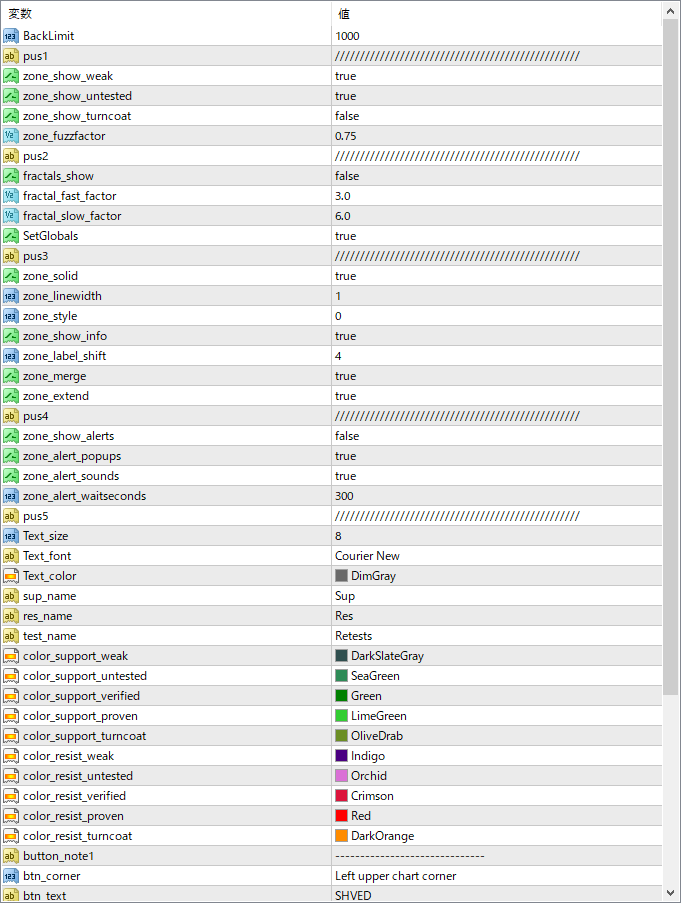
サポレジゾーン分別に関わる重要なところとして、一番上の『BackLimit』は過去のどこまで遡るかの数値で、ここを増やせば視界に入らないゾーンもわかりますが、基本は1000くらいで良いと思います。
pus1の『zon_show_weak』をfalseにすると弱いゾーンを表示しなくなって見やすくなります。これはfalseで良いと思います。
そして『zone_fuzzfactor』の値を上げるとゾーンが広くなります。しかしどちらかと言うと0.5など小さくしたほうが、よりタイトにサポレジゾーンが表示されて使いやすくなるかと思います。
pus2の『fractal_fast_factor』と『fractal_slow_factor』はサポレジゾーンを判断するフラクタルの細かさです。どちらも数値を少なくするとゾーンが細かく判断されるようになります。

サポレジ関連インジケーター
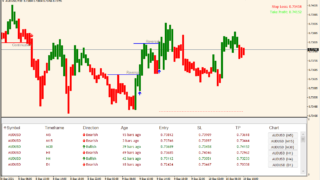




インジケーターをMT4にインストールする方法
①インジケーターをダウンロードするとzipファイルでPCに保存されますので、そのフォルダを右クリックしてファイルを『展開』しておきます。
②フォルダの中に『mq4ファイル』または『ex4ファイル』がはいっていることを確認します。
③MT4を開いて、画面上部の『ファイル』→『データフォルダを開く』→『MQL4』→『Indicators』フォルダに②のファイルをいれます。(この時必ずフォルダからファイルをだして、ファイル単体でいれてください。)
④MT4を再起動すればMT4のナビゲータウィンドウに追加したインジケーターが表示されているので、チャートに適用すれば完了です。